Cent OS vi文本编辑操作
Posted shine-rainbow
tags:
篇首语:本文由小常识网(cha138.com)小编为大家整理,主要介绍了Cent OS vi文本编辑操作相关的知识,希望对你有一定的参考价值。
| 序号 | 命令 | 命令含义 |
| 1 | echo | |
| 2 | vi/vim | 编辑 |
| 3 | cat | cat 命令用于连接文件并打印到标准输出设备上。 |
| 4 | more | 分屏显示文本内容 |
| 5 | less | less 与 more 类似,但使用 less 可以随意浏览文件,而 more 仅能向前移动,却不能向后移动,而且 less 在查看之前不会加载整个文件。 |
| 6 | tail | tail 命令可用于查看文件的内容,有一个常用的参数 -f 常用于查阅正在改变的日志文件。 |
echo
echo $path 将当前配置的环境信息打印在控制台
echo $PATH

echo 还可以配置重定向命令进行文本操作
Tip:
重定向 > 和 >>
- Linux 允许将命令执行结果 重定向到一个 文件
- 将本应显示在终端上的内容 输出/追加 到指定文件中
其中
>表示输出,会覆盖文件原有的内容>>表示追加,会将内容追加到已有文件的末尾

如果使用echo >会直接覆盖掉之前的内容

使用echo >> 会在文本后追加内容,还有自动换行惊喜哦

vi/vim
vi 文件名
- 首先会进入”一般模式“,此模式只接受各种快捷键。不能编辑文本内容;
- 按i键,就会从“一般模式”进入到编辑模式。在此模式下完成编辑;
- 编辑完成后,按ESC键退出编辑,回到一般模式
- 再按:,进入“底行命令模式”,,输入wq命令,回车即可保存刚才输入的文本内容。如果想放弃本次修改,在底行模式下输入q!退出。即撤销刚才的文本编辑。
福利时间,叮叮叮。
一些炒鸡有用的快捷键(此技能请在一般模式下使用)
| 快捷键 | 作用 |
| a | 在光标后一位开始插入文本内容 |
| A | 在该行的最后插入文本内容 |
| I | 在该行的最前面插入文本内容 |
| gg | 直接跳到文本的首行 |
| G | 直接跳到文本的末行 |
| dd | 删除行 ,如果5dd,则一次性删除5行 |
| yy | 复制, 复制3行 3yy |
| p | 粘贴 |
| v | 进入字符选择模式 yy复制,p粘贴 |
| ctrl+v | 进入块选择模式,选择块内容 |
| shift+v | 进入行选择模式 |
ctrl +v 进入块选择模式,选择块内容
shift+v进入行选择模式
在“底行模式”下输入
/待查询的内容 回车
进行全文检索位置
例如在tinyproxy.conf 下输入/Allo 回车 即可输入Allo字符串

那么如何查询下一个匹配到的Allo呢
| n | 搜索下一个匹配到的字符串 |
| N | 以当前位置,搜索上一个匹配到的字符串 |
cat 命令
cat命令可以用来 查看文件内容、创建文件、文件合并、追加文件内容 等功能cat会一次显示所有的内容,适合 查看内容较少 的文本文件
cat 文件名

| 选项 | 含义 |
| -b | 对非空输出行编号 |
| -n | 对输出的所有行进行编号 |
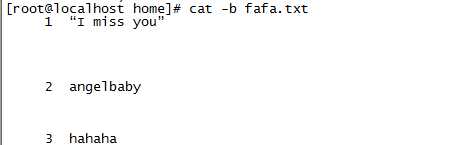
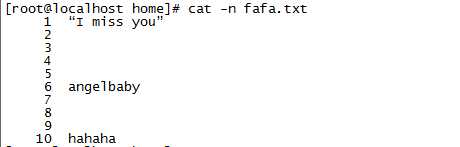
Linux中还有一个nl 命令和 cat -b 等价
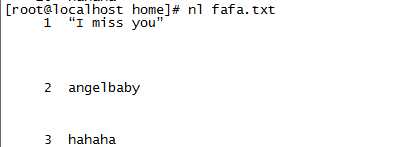
more 命令
more命令可以用于分屏显示文件内容,每次只显示一页内容- 适合于 查看内容较多的文本文件
| 操作键 | 功能 |
| 空格键 | 显示文本的下一屏 |
| Enter键 | 一次滚动一行 |
| b | 回滚一行 |
| f | 前滚一行 |
| q | 退出 |
| /word | 搜索word字符 |
less 命令
tail 命令可用于查看文件的内容,有一个常用的参数 -f 常用于查阅正在改变的日志文件。
tail -f filename 会把 filename 文件里的最尾部的内容显示在屏幕上,并且不断刷新,只要 filename 更新就可以看到最新的文件内容。
更多请参见 菜鸟教程 http://www.runoob.com/linux/linux-tutorial.html
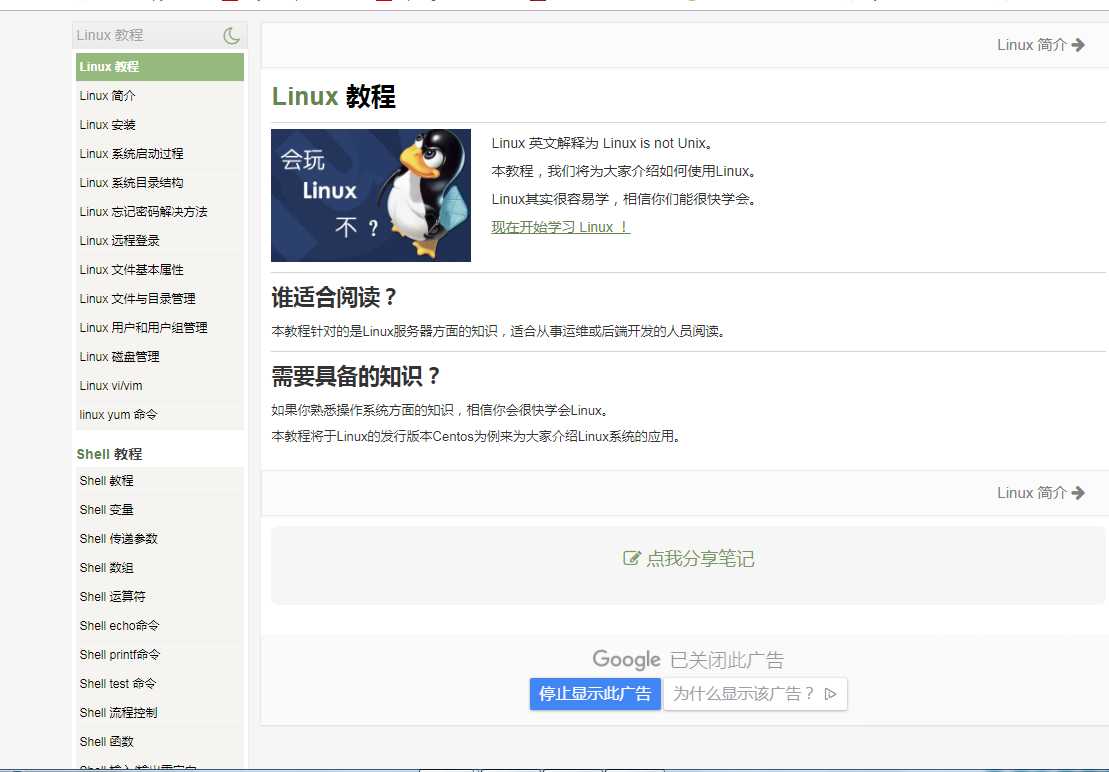
以上是关于Cent OS vi文本编辑操作的主要内容,如果未能解决你的问题,请参考以下文章